石大师一键重装系统步骤
win10系统坏了怎么重装系统?长时间的使用,系统容易出现问题,比如垃圾文件越积越多,同时造成卡顿,以及电脑故障等问题,如果自己的电脑系统坏了,要怎么进行重装呢?借助石大师一键重装工具,可以很好的解决的,以常用的win10系统为例,一起来看下具体的教程吧。
win10系统坏了怎么重装系统?
1、首先建议退出安全软件在双击打开石大师工具,进入界面后,用户可根据提示选择安装Windows10 64位系统。注意:灰色按钮代表当前硬件或分区格式不支持安装此系统。

2、选择好系统后,点击下一步,等待PE数据和系统的下载。
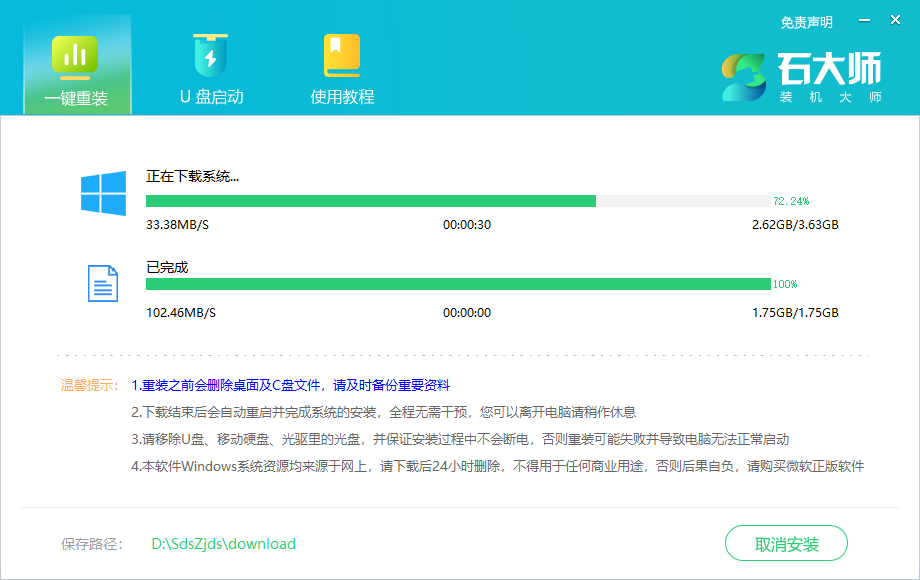
3、下载完成后,系统会自动重启。
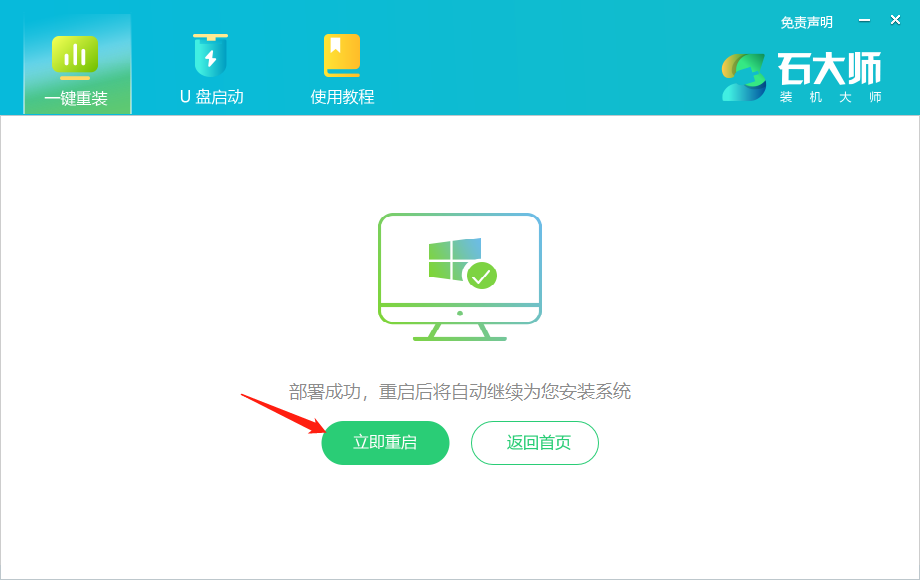
4、系统自动重启进入安装界面。
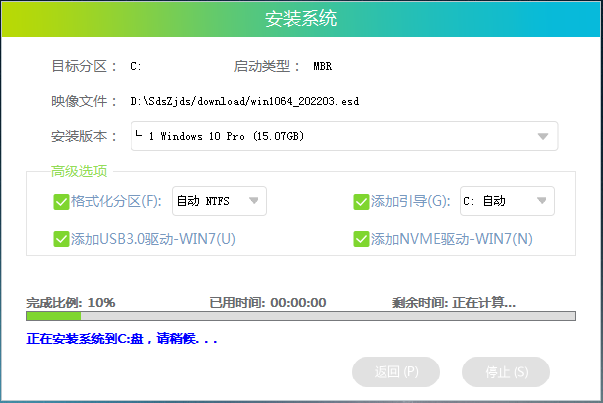
5、安装完成后进入部署界面,静静等待系统进入桌面就可正常使用了!

相关文章
- win10系统崩了怎么重装系统?石大师u盘重装系统教程步骤
- 石大师一键重装u盘重装win10系统步骤图解
- 石大师一键重装系统好用吗?详细重装教程及步骤
- 神舟精盾U47S2笔记本怎么重装系统?石大师一键重装系统步骤
- 神舟战神Z9笔记本如何重装系统win10?石大师一键重装系统教程
- 神舟台式电脑如何重装系统win10?石大师一键重装系统教程
- 神舟战神k670d如何重装win10?石大师一键重装系统教程
- 神舟战神tx7重装win7系统 石大师一键重装系统教程
- 雷神911MT暗杀星重装系统教程 石大师一键重装系统win10教程
- 雷神g170t笔记本怎么重装win10系统?石大师一键重装系统教程
- 雷神stplus怎么重装系统win7?石大师一键重装系统操作步骤
- 雷神笔记本怎么改win7?石大师一键重装系统教程
- 联想小新air怎么一键装win10系统?石大师一键重装系统操作步骤
- 联想y7000p怎么重装系统win10?石大师一键重装系统操作步骤
- 华为matebookx怎么装win7系统?石大师一键重装系统操作步骤
- 联想笔记本安装win10系统步骤
相关推荐







